Как перенести контакты с Андроида на Айфон. Собрали все способы
Когда вы меняете один Айфон на другой, то проблемы с переносом данных никаких нет. Вам достаточно войти в свою учетную запись iCloud на новом устройстве, и вся информация, вплоть до установленных приложений, появятся без каких-либо дополнительных действий с вашей стороны. А вот переход с Андроида на Айфон не всегда проходит так просто. Можно, конечно, установить приложение “Перенос на iOS”, но, судя по отзывам пользователей, работает оно не очень расторопно. Да и осуществить перенос можно только в момент активации смартфона или после сброса.
Иногда перенос контактов останавливает пользователей от перехода с одной системы на другую.
❗️ПОДПИСЫВАЙСЯ НА НАШ КАНАЛ В ДЗЕНЕ И ЧИТАЙ КРУТЫЕ СТАТЬИ БЕСПЛАТНО
Поэтому предлагаю воспользоваться другими, но, как по мне, более быстрыми и эффективными способами, которые практически не отнимут у вас времени. Рассказываем обо всех удобных для пользователей вариантах переноса контактов с Андроида на Айфон.
Рассказываем обо всех удобных для пользователей вариантах переноса контактов с Андроида на Айфон.
Как передать контакты с Андроида на Айфон
Самый простой и, как по мне, самый быстрый способ перенести контакты с Андроида на Айфон — это воспользоваться обычным мессенджером. Например, тем же Телеграмом. Делается это следующим образом:
❗️ПОДПИШИСЬ НА НАШ ЧАТИК В ТЕЛЕГРАМЕ. ТАМ СОБРАЛИСЬ ТОЛЬКО ИЗБРАННЫЕ ЧИТАТЕЛИ
После этих действий все до единого контакты будут перенесены на ваш Айфон. Как видите, никаких сложностей и проблем с этим не возникает. Если же вы планируете продолжать использовать свой Гугл-аккаунт с Андроида, то можно оставить все контакты в нем и просто включить синхронизацию:
При активации переключателя контакты будут синхронизироваться автоматически.
- Откройте настройки на Айфоне и перейдите в раздел “Контакты”.
- Выберите пункт “Учетные записи” и добавьте вашу учетную запись Gmail.

- Активируйте пункт “Контакты”.
Теперь все ваши контакты автоматически загрузятся из аккаунта Гугл на Айфон. Очень удобно, если вы планируете пользоваться Айфоном и Андроид-смартфоном параллельно. Тогда все контакты будут синхронизироваться между операционными системами.
Как импортировать контакты с Андроида на Айфон
Но если вы планируете отказаться от использования Гугл-аккаунта и смартфон на Андроиде уже давно у вас не под рукой, то можно воспользоваться веб-версией Google Контактов прямо с Айфона. Это позволит без компьютера спокойно загрузить контакты на iPhone:
❗️ПОДПИСЫВАЙСЯ НА ТЕЛЕГРАМ-КАНАЛ СУНДУК АЛИБАБЫ. ТАМ КАЖДЫЙ ДЕНЬ ВЫХОДЯТ ПОДБОРКИ САМЫХ ЛУЧШИХ ТОВАРОВ С АЛИЭКСПРЕСС
Кажется, что действий много, но на самом деле они очень простые и не требуют никаких специальных знаний. Тем более что это явно быстрее, чем переписывать каждый контакт вручную.
Перенести контакты через iCloud
А если у вас под рукой есть компьютер, то осуществить перенос можно с него еще быстрее и проще. Для этого вам потребуется учетная запись iCloud, которую вы в любом случае создадите для нового Айфона. Чтобы перенести контакты через компьютер, сделайте следующее:
Для этого вам потребуется учетная запись iCloud, которую вы в любом случае создадите для нового Айфона. Чтобы перенести контакты через компьютер, сделайте следующее:
- Откройте сайт Google через любой браузер и войдите в вашу учетную запись.
- В верхнем правом углу нажмите на девять точек и выберите раздел “Контакты”.
- В левом верхнем углу нажмите на три полоски и выберите “Экспортировать”.
- Переключитесь на “vCard (для приложения “Контакты” на устройствах iOS)”, коснитесь кнопки “Экспортировать” и выберите, куда сохранить файл с контактами.
- Откройте веб-версию iCloud и войдите в свою учетную запись.
- Выберите приложение “Контакты”.
- В нижнем левом углу нажмите на шестеренку.
- В появившемся списке выберите “Импорт vCard”, укажите путь к ранее экспортированному файлу из Гугл контактов и дождитесь, пока контакты появятся в списке.
- Откройте настройки на Айфоне и нажмите на ваш аккаунт в самом верху.
- Выберите iCloud и в блоке “Приложения, использующие iCloud”, нажмите “Все”.
- Убедитесь, что переключатель возле контактов активирован.
- Откройте приложение “Контакты” и разверните полный список.
- Потяните его вниз, чтобы в верхней части появился индикатор обновления списка.
Все контакты, сохраненные в аккаунте, можно посмотреть на сайте Гугл.
Не забывайте переключить формат.
Контакты могут располагаться чуть иначе, в зависимости от ваших настроек.
Все контакты импортируются одним файлом.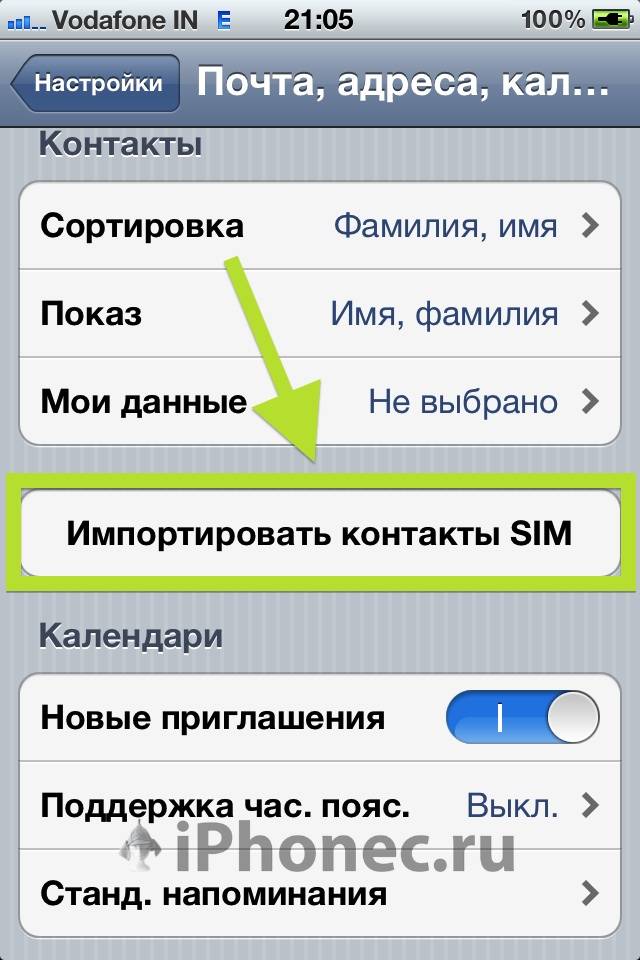
Обновить необходимо, чтобы все гарантированно загрузилось в Айфон.
❗️ПОДПИШИСЬ НА НАШ ПУЛЬС. БУДЕШЬ УЗНАВАТЬ ВСЕ НОВОЕ САМЫМ ПЕРВЫМ
Таким образом, вы перенесете контакты с Андроида сразу на все свои устройства Apple, на которых используется учетная запись iCloud. Вдруг вы решили осуществить полный переход на технику Apple, разом отказавшись от других производителей.
iCloudСмартфоны AppleСоветы по работе с Apple
Как перенести контакты с андроид на айфон: пошаговая инструкция по переносу
Наверх
15. 05.2020
05.2020
Автор: Ольга Дмитриева
1 звезда2 звезды3 звезды4 звезды5 звезд
Как перенести контакты с Android на iPhone: 5 способов
3
5
1
27
1
Рассказываем, как скинуть контакты с андроида на айфон: сразу все или только избранные.
1 Как скинуть контакты с Android на iPhone с помощью сим-карты
Пожалуй, самый простой способ переноса контактов с андроида на айфон — сохранение номеров на сим-карте и ее подключение в новом смартфоне. Однако здесь важно учитывать, что симка может хранить максимум 255 контактов, и если вам требуется перенести больше информации, используйте другие способы.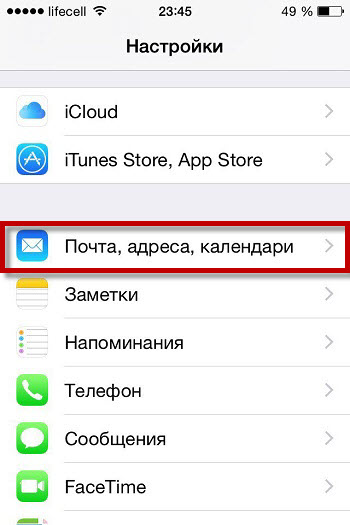
Как это работает:
Для начала убедитесь, что ваши контакты сохранены на SIM. Для этого откройте приложение «Контакты» на андроид-смартфоне и зайдите в его настройки.
Выберите пункт «Импорт/Экспорт контактов» — «Экспорт на накопитель: SIM«. Далее вам предложат выбрать, откуда вы хотите копировать контакты: из телефонной книги, Google, WhatsApp или других мессенджеров. Отметьте галочками необходимые контакты и подтвердите свой выбор.
Если на SIM есть записи, для их переноса на айфон будет достаточно поставить карточку в новый смартфон. Для загрузки контактов в учетную запись iCoud или Gmail можно зайти в настройки и выбрать пункт «Контакты» — «Импортировать контакты SIM».
Для одного контакта на сим-карте будут сохранены только одно имя и один номер. Контакты с дополнительной информацией сохраняются как разные записи. Проще говоря: если для одного человека у вас записано три разных номера, то на симке они сохраняться как три разных контакта.
2 Как скинуть контакты с андроида на айфон через стороннее ПО
Есть несколько программ, которые позволяют перенести контакты просто и быстро. Одна из них — iCareFone от Tenorhare. Для импорта вам нужно будет создать vCard или CSV-файл на смартфоне с Android. Самый просто вариант сделать это — зайти в контакты Google на ПК и нажать на строку в меню «Импортировать».
Затем нужно скачать установочный файл iCareFone, установить программу на компьютер и подключить iPhone кабелем. В интерфейса программы есть раздел «Контакты» — выберите его и нажмите «Импорт».
В открывшемся окне найдите тот vCard или CSV-файл, который вы сохранили из Google. Контакты автоматически распакуются в ваш iPhone. Программа может помочь и тем, кто, наоборот, переезжает с iPhone на Android. В этом случае вам нужно будет создать vCard или CSV-файл («Контакты» — «Экспорт»), а потом установить его через Google.
Если что-то не получается, посмотрите видеоролик с инструкцией.
3 Как передать контакты с андроида на айфон одним файлом
Еще один простой способ, который подойдет даже для большого количества контактов. Их можно передавать как обычные файлы, объединив в один архив.
- Для этого снова зайдите в приложение «Контакты» на своем Android-смартфоне, откройте настройки и выберите «Импорт/Экспорт контактов» — «Отправка контактов».
- Откроется ваша телефонная книга, где можно выбрать номера людей, которые вы хотите скинуть с андроида на айфон.
- Далее нажмите «Отправить» и выберите способ передачи файла с номерами. Вы можете использовать почту, мессенджер, облако или Bluetooth.
- Чтобы контакты появились на айфоне, необходимо будет скачать и загрузить отправленный файл.
4 Как пересылать контакты по одному
Может быть так, что вам надо перенести только один контакт — например, чтобы поделиться с кем-то своим номером телефона.
- Откройте список контактов на Android-смартфоне.
- Выберите необходимый номер: для этого удерживайте имя контакта, пока не появится выпадающее меню для отправки или удаления.
- Тапните по «Отправить» и выберите формат для передачи информации: это может быть текст, QR-код или файл vCard.
- Далее все как и в предыдущем пункте — ищите в списке удобный способ отправки (Диск, Bluetooth, мессенджер) и перебрасываете контакт.
5 Как синхронизировать контакты с помощью Google
Недавно мы рассказывали, как объединить календари на компьютере и смартфоне с помощью аккаунта Google. Тот же прием можно использовать для синхронизации контактов и переноса их на новое устройство — даже если речь идет о переносе данных с Android на iOS.
Эксплуатация
Как синхронизировать календари на компьютере и смартфоне
- Откройте настройки на смартфоне на андроид и выберите раздел «Пользователи и аккаунты» (или просто «Аккаунты», зависит от версии системы).

- Найдите в списке Google и выберите необходимый аккаунт, если у вас их несколько.
- Напротив пункта «Контакты» перетащите ползунок в активное положение.
- Откройте настройки на своем айфоне и выберите раздел «Пароли и Учетные записи». Добавьте аккаунт Google, зайдите в его параметры и активируйте ползунок «Контакты». Кстати, это работает не только на iPhone, но и на iPad.
Читайте также:
- Телефон на раздаче или 4G модем: чей интернет быстрее?=«content_internal_link»>
- Как распознать проплаченные отзывы в интернет-магазинах=«content_internal_link»>
Автор
Ольга Дмитриева
Редактор направлений «Мобильные устройства» и «Техника для дома»
Была ли статья интересна?
Поделиться ссылкой
Нажимая на кнопку «Подписаться»,
Вы даете согласие на обработку персональных данных
Рекомендуем
Обзор HONOR Pad X8: планшет для этой жизни
Как правильно выбрать ноутбук? Главные правила
Гид по сортам кофе: экспериментируем со вкусом
Как улучшить качество жизни с умной техникой
Wi-Fi-радар: как нас выслеживают, чтобы замучить рекламой
Лучшие механические клавиатуры: топ-8 моделей в 2023 году
Какую мойку высокого давления выбрать для машины — рейтинг лучших моделей
Как правильно ухаживать за плитой из стеклокерамики: 10 советов
Какой смартфон vivo купить в 2023 году: топ-7 моделей на любой бюджет
Реклама на CHIP
Контакты
Как перенести контакты с Android на iPhone? 6 Ways with Video Guide
от Jenefey Aaron Обновлено 9 мая 2023 г.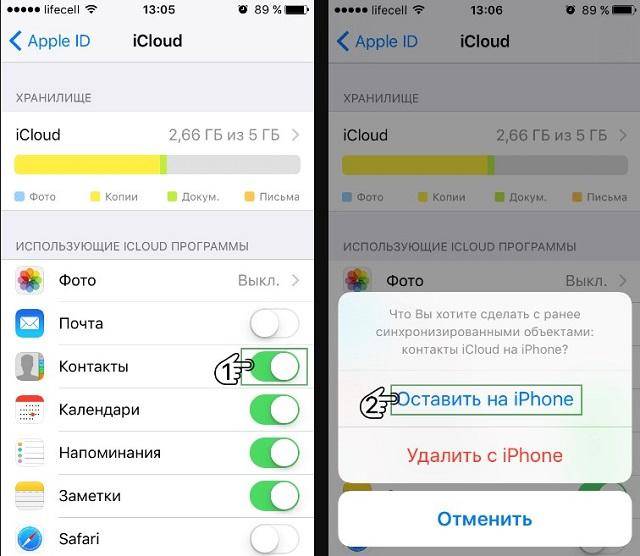
Привет, я пользователь Galaxy, планирую перейти на iPhone. Можете ли вы помочь мне перенести мои контакты с Android на iPhone?
Этот вопрос часто задают многие пользователи Android. Тем не менее, вам больше не нужно удивляться, поскольку перенос контактов с Android на iPhone стал проще, чем когда-либо, благодаря ежедневному развитию технологий. Здесь мы порекомендуем вам 4 разных способа, с помощью которых вы обнаружите, насколько легко перенести контакты с Android на iPhone.
- Способ 1: перенос контактов с Android на iPhone через Move to iOS
- Способ 2: перенос контактов с Android на iPhone после SetupHOT
- Способ 3: перенос контактов с Android на iPhone путем переключения SIM-карты
- Способ 4: перенос контактов с Android на iPhone с помощью Gmail
- Часто задаваемые вопросы о переносе контактов Android на iPhone
- Q1: Могу ли я перенести контакты с Android на iPhone через Bluetooth?
- Q2: Как импортировать контакты на iPhone?
Способ 1: перенос контактов с Android на iPhone через Move to iOS
Приложение «Перенос на iOS» — это официальное приложение, разработанное Apple для помощи пользователям в переносе данных с Android на iPhone. Его можно использовать бесплатно, и он может передавать ваши контакты, сообщения, фотографии и многое другое. Многие пользователи выбирают «Переместить на iOS» в качестве основного варианта для переноса контактов с Android на iPhone.
Его можно использовать бесплатно, и он может передавать ваши контакты, сообщения, фотографии и многое другое. Многие пользователи выбирают «Переместить на iOS» в качестве основного варианта для переноса контактов с Android на iPhone.
Хотя перемещение на iOS может быть полезным, оно имеет некоторые недостатки. Например, его можно использовать только при настройке iPhone, поэтому, если вы уже настроили его, вам нужно будет стереть все данные и начать заново. Кроме того, скорость передачи может быть низкой, и передача всегда может зависать или давать сбой по неизвестным причинам.
Если вас не смущают все проблемы, следуйте инструкциям ниже:
- Загрузите и установите приложение Move to iOS на свое устройство Android.
- Настраивайте новый iPhone, пока не дойдете до экрана «Приложения и данные». Затем нажмите «Переместить данные с Android» и следуйте инструкциям на экране.
- На устройстве Android откройте приложение «Перенос на iOS» и нажмите «Продолжить».
 Затем прочитайте условия и нажмите «Согласен», чтобы продолжить.
Затем прочитайте условия и нажмите «Согласен», чтобы продолжить. - На вашем iPhone нажмите «Продолжить» на экране «Перенос с Android» и дождитесь появления кода.
- Введите код на Android-устройстве и дождитесь завершения передачи.
Читать по теме Исправление «Перенос на iOS с вечной проблемой».
Способ 2: перенос контактов с Android на iPhone после настройки
Вот мы и подошли к лучшей альтернативе Move to iOS — iCareFone iTransGo. Этот инструмент позволяет переносить контакты, сообщения, фотографии и многое другое с Android на iPhone даже после того, как вы уже настроили свой новый iPhone. И никакие данные устройства не будут перезаписаны!
Узнайте, почему это лучшая альтернатива Move to iOS:
- Выборочный перенос. Передайте выбранный тип данных, который вам нужен.
- Передача после настройки. Без сброса. Данные устройства не будут перезаписаны.
- Быстрая передача — 15 м/с. (На скорость влияет производительность компьютера и кабель USB.
 )
) - Простота в использовании. Подключить устройство — выбрать данные — начать передачу — завершить.
- Поддерживается более 8000 устройств Android.
Давайте посмотрим, как это работает:
Загрузите и установите iCraeFone iTransGo на свой компьютер. Затем запустите его и подключите ваш Android и iPhone к компьютеру. Выберите «Android на iOS» на главной странице.
Теперь вам может потребоваться включить отладку по USB и доверять компьютеру, следуя инструкциям на экране. Когда ваши устройства будут обнаружены, нажмите кнопку «Пуск».
Выберите данные, которые необходимо передать. Здесь выбираем «Контакты». Нажмите кнопку «Начать сканирование», чтобы программа сканировала данные.
Когда данные будут отсканированы, нажмите кнопку «Передача данных», чтобы начать передачу.
В течение нескольких секунд все данные будут переданы на ваш iPhone с вашего Android-устройства.
 Вы можете проверить на своем iPhone прямо сейчас.
Вы можете проверить на своем iPhone прямо сейчас.
Посмотрите, что говорят пользователи iTransGo:
Проблема в том, что я недавно купил новый iPhone, и он уже настроен, поэтому я решил, что мне не нужны предыдущие данные. Однако создавать контакты по одному утомительно. К счастью, icarefone itransgo упростил мне решение этой проблемы, и всего за 5 минут я смог перенести все свои контакты с моего предыдущего Android. — Исла
Вот вам видеогид:
Способ 3: перенос контактов с Android на iPhone путем переключения SIM-карты
И вы также можете сохранить свои контакты на SIM-карте и вставить эту SIM-карту в свой новый iPhone.
Однако этот метод передает только контакты и не передает никаких других данных, таких как сообщения, фотографии или видео.
Чтобы перенести контакты с помощью этого метода, выполните следующие действия:
- На устройстве Android перейдите в «Контакты» и выберите «Экспортировать контакты».

Выберите SIM-карту для сохранения контактов.
- Извлеките SIM-карту из устройства Android и вставьте ее в iPhone.
На вашем iPhone перейдите в «Настройки» и выберите «Контакты». Нажмите «Импорт контактов с SIM-карты» и дождитесь завершения процесса.
- После завершения передачи извлеките SIM-карту из iPhone и вставьте исходную SIM-карту.
Способ 4: перенос контактов с Android на iPhone с помощью Gmail
Другой способ переноса контактов с Android на iPhone — использование Gmail. Для этого метода требуется учетная запись Gmail и синхронизированная учетная запись Google на обоих устройствах. Выполните следующие действия, чтобы перенести свои контакты с помощью этого метода:
Часто задаваемые вопросы о переносе контактов Android на iPhone
Q1: Могу ли я перенести контакты с Android на iPhone через Bluetooth?
Нет. Пользователи Android не могут передавать данные (включая контакты) на iPhone через Bluetooth.
Хотя вы можете выполнить сопряжение устройств Android и iOS в списке Bluetooth, передача данных Android на iPhone через Bluetooth невозможна. Если вы пытались найти решение в Интернете, вы могли столкнуться с некоторыми устаревшими или неправильными шагами, которые утверждают, что передача контактов через Bluetooth. Тем не менее, это не стоит вашего времени, чтобы следовать за ними.
Связанное чтение Перенос контактов с Android на iPhone через Bluetooth?.
Q2: Как импортировать контакты на iPhone?
Существует несколько способов импорта контактов на iPhone. Вы можете импортировать контакты из Gmail, iCloud или файла VCF.
Чтобы импортировать контакты из Gmail, выполните шаги, описанные в Способе 4.
Чтобы импортировать контакты из iCloud, перейдите в «Настройки», выберите «Пароли и учетные записи» и выберите «iCloud». Включите «Контакты» и подождите, пока ваши контакты синхронизируются.
Чтобы импортировать контакты из файла VCF, перейдите в «Контакты», выберите «Импортировать контакты» и выберите файл VCF из своего хранилища.
Суть
В заключение, перенести контакты с Android на iPhone можно различными способами, включая Move to iOS, iCareFone iTransGo, смену SIM-карт и использование Gmail. Выберите метод, который соответствует вашим потребностям, и внимательно следуйте инструкциям, чтобы обеспечить успешную передачу ваших контактов.
Как легко перенести контакты с Android на iPhone
Хотя Android по-прежнему лидирует, iOS является важной платформой, и в какой-то момент вы можете захотеть переключиться на iPhone. Мы не будем судить! В конце концов, есть вещи, которые iOS делает лучше, чем Android. Вероятно, вы захотите перенести все свои данные на новый телефон. Этот переход часто бывает бесшовным, в зависимости от задействованных устройств. В данном случае мы говорим о двух совершенно разных платформах, поэтому может потребоваться дополнительная работа. Вот лучшие способы перенести ваши контакты с Android на iOS!
БЫСТРЫЙ ОТВЕТ
Перенос контактов с Android на iPhone с помощью приложения Move to iOS.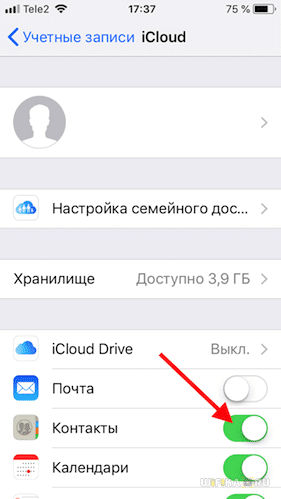 Загрузите его на свой телефон Android, запустите приложение и следуйте инструкциям, чтобы подготовить телефон. Во время настройки iPhone выберите Переместить данные с Android . Вы получите код, который можно использовать для связи обоих устройств. Выберите, что вы хотите перенести, введите код и позвольте приложению делать свое дело.
Загрузите его на свой телефон Android, запустите приложение и следуйте инструкциям, чтобы подготовить телефон. Во время настройки iPhone выберите Переместить данные с Android . Вы получите код, который можно использовать для связи обоих устройств. Выберите, что вы хотите перенести, введите код и позвольте приложению делать свое дело.
Существуют альтернативные способы переноса контактов с Android на iPhone. Некоторые другие могут быть на самом деле проще. Продолжайте читать, чтобы узнать о них больше.
ПЕРЕХОД К КЛЮЧЕВЫМ РАЗДЕЛАМ
- Перейти к приложению iOS
- Гугл синхронизация
- VCF-файл
- SIM-карта
- Сторонние приложения
Примечание редактора: Мы составили эти инструкции, используя Google Pixel 7 под управлением Android 13 и Apple iPhone 12 Mini под управлением iOS 16.4.1. Помните, что некоторые из этих шагов могут отличаться в зависимости от вашего телефона и версии программного обеспечения.
Перейти к приложению iOS
Эдгар Сервантес / Android Authority
Знаете ли вы, что у Apple есть приложения для Android в магазине Google Play? Move to iOS — одно из немногих приложений Apple на витрине магазина Google.
Move to iOS призван помочь пользователям Android… ну, перейти на iOS. Несмотря на плохие отзывы, приложение делает то, для чего оно рекламируется, и делает это хорошо. Apple любит делать работу простой и легкой, и это именно то, что делает это приложение для передачи данных.
Ваш пробег и опыт могут различаться, но вы можете легко перенести контакты, сообщения, фотографии, видео, закладки, учетные записи электронной почты и календари прямо на любое устройство iOS, когда оно работает.
Как использовать Move to iOS для переноса контактов на Android:
- Загрузите и установите приложение Move to iOS на свое устройство Android.
- Откройте приложение и следуйте инструкциям. Вам нужно будет согласиться с условиями и разрешить определенные разрешения.

- Как только вы дойдете до страницы, которая запрашивает код, отложите Android-устройство и перейдите к iPhone.
- Во время установки iOS вы должны открыть страницу Quick Start . Выберите Настроить вручную .
- Выберите вариант Переместить данные с Android .
- Ваш iPhone предоставит вам код, который вам нужно будет ввести в приложении Android Move to iOS.
- Ваш iPhone создаст временную сеть Wi-Fi. Нажмите Подключить со своего Android-устройства.
- Выберите, что вы хотите перенести. Для целей этого руководства вы должны как минимум выбрать контактов . Другие варианты включают фото с камеры и видео, файлов и папок , настройки дисплея , веб-закладки , календари и многое другое.
- Выбрать Продолжить .
- Ваш контент будет перенесен, и ваш iPhone даже загрузит бесплатные приложения, которые были у вас на устройстве Android, если они доступны.

Используйте синхронизацию Google
Эдгар Сервантес / Android Authority
Хотя Apple традиционно не любит поддерживать устройства Android, Google — полная противоположность. Большинство сервисов и функций поискового гиганта очень хорошо работают на iPhone, а захват контактов с их серверов очень прост.
Помните, что это работает, только если вы синхронизируете свои контакты с учетной записью Google. Некоторые устройства не делают этого по умолчанию. Не волнуйся; легко включить Google Sync.
Как включить синхронизацию Google для контактов на Android:
- Откройте приложение Настройки .
- Зайдите в Google .
- Выберите Резервное копирование .
- Выберите Синхронизация учетной записи .
- Убедитесь, что Контакты включены.
- Также следует убедиться, что синхронизация включена в приложении «Контакты».
 Запустите приложение Контакты .
Запустите приложение Контакты . - Нажмите на изображение профиля и выберите Настройки контактов .
- Перейдите в настройки синхронизации Google Contacts .
- Выберите Также синхронизировать контакты устройства .
- Включить Автоматическое резервное копирование и синхронизация контактов устройства .
Перенос контактов станет легкой задачей, если вы связали все свои контакты с серверами Google.
Как перенести контакты Android на iOS с помощью синхронизации Google:
- Включите iPhone и откройте приложение Настройки .
- Перейти к Контакты .
- Выберите Аккаунты .
- Выберите свою учетную запись Gmail (или добавьте ее).
- Убедитесь, что переключатель Контакты включен.
- Теперь ваши контакты должны быть на вашем телефоне!
После этого все ваши контакты начнут перемещаться на ваш iPhone, и они мгновенно появятся в приложении «Контакты» для iOS.
Перенос контактов с Android на iPhone вручную с помощью файла VCF
Ryan Haines / Android Authority
Не любите иметь дело со всеми этими чертовыми облачными вещами? Мы можем понять. Есть также способы вручную перенести ваши контакты с устройств Android на устройства iOS. Вы можете создать файл VCF, перенести его на iPhone, а затем открыть, чтобы получить все ваши контактные данные. Процесс проще, чем кажется; давайте проведем вас через это.
Как перенести контакты Android на iOS вручную:
- Разблокируйте свое устройство Android и перейдите в приложение Контакты .
- Нажмите кнопку меню с тремя точками в правом верхнем углу.
- Нажмите на Выбрать все .
- Нажмите на кнопку Поделиться .
- Теперь вы можете выбрать, как поделиться файлом с вашим iPhone. Мне нравится отправлять его самому себе по электронной почте, поэтому нажмите Gmail и отправьте себе файл.

- На iPhone откройте электронное письмо или извлеките файл из того места, где вы его сохранили.
- Нажмите на прикрепленный файл и выберите кнопку «Поделиться».
- Выберите приложение Контакты .
- Нажмите Добавить все контакты .
- Следуйте инструкциям и вперед. Ваши контакты были переданы!
Используйте свою SIM-карту
Еще один способ перенести контакты с Android на iOS — использовать SIM-карту вашего смартфона. Это удобно, если у вас возникли проблемы с вашей учетной записью Google, вы находитесь в автономном режиме или по какой-либо причине не хотите участия Google.
Единственная проблема заключается в том, что Google отходит от этого метода, и больше нет официального способа сделать это из приложения Контакты . С учетом сказанного, некоторые производители все еще разрешают это. Не говоря уже о том, что вы можете загружать сторонние приложения. Что-то вроде «Копировать на SIM-карту» может быть полезным.
Что-то вроде «Копировать на SIM-карту» может быть полезным.
Как перенести контакты с SIM-карты на iOS:
- На iPhone откройте приложение Настройки .
- Перейти в Контакты .
- Выберите Импорт контактов с SIM-карты .
- Выберите учетную запись, с которой вы хотите синхронизировать контакты.
Перенос контактов с Android на iPhone с помощью стороннего приложения. Один из моих любимых — «Копировать мои данные» (Android/iOS). Дай ему посмотреть!
Часто задаваемые вопросы
Вы можете передавать отдельные контакты, используя метод файла VCF.
Хотя приложение «Перенос на IOS» должно быть самым простым способом переноса контактов с Android на iOS, мы утверждаем, что проще использовать Google Sync. Скорее всего, вы уже синхронизируете свои контакты с Google, поэтому все, что вам может понадобиться, — это войти в свою учетную запись Google на своем iPhone.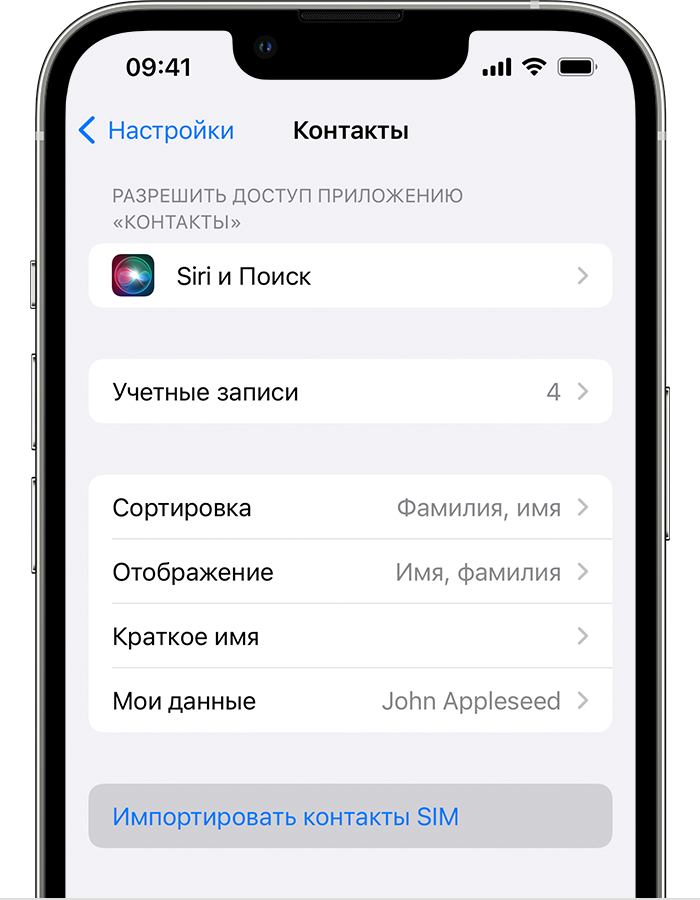
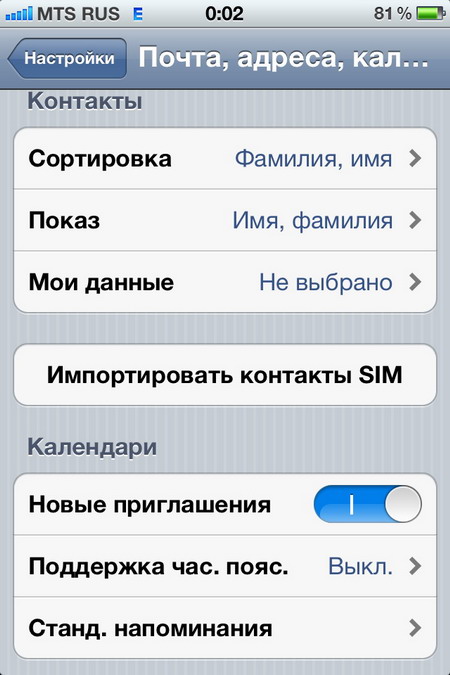

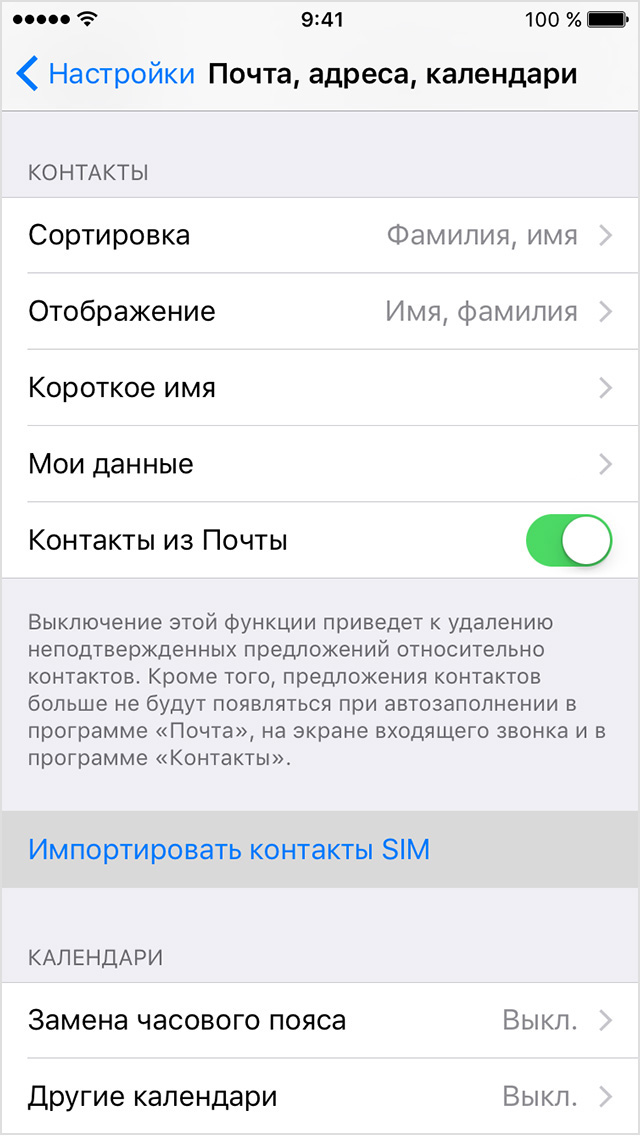
 Затем прочитайте условия и нажмите «Согласен», чтобы продолжить.
Затем прочитайте условия и нажмите «Согласен», чтобы продолжить.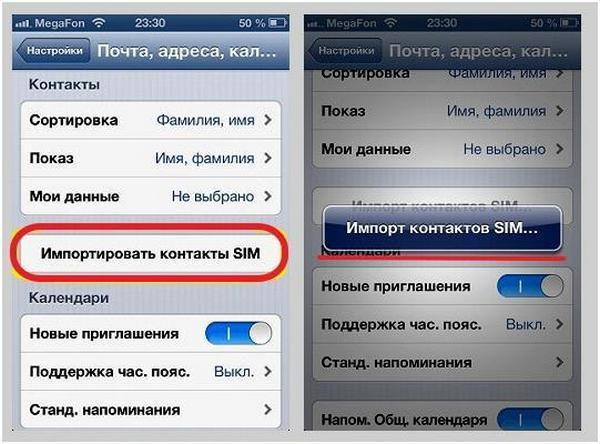 )
)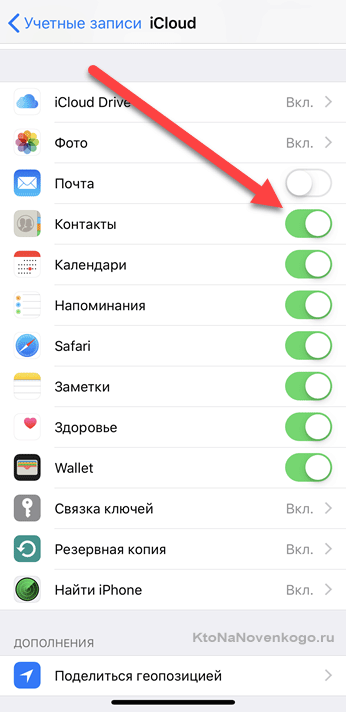 Вы можете проверить на своем iPhone прямо сейчас.
Вы можете проверить на своем iPhone прямо сейчас.

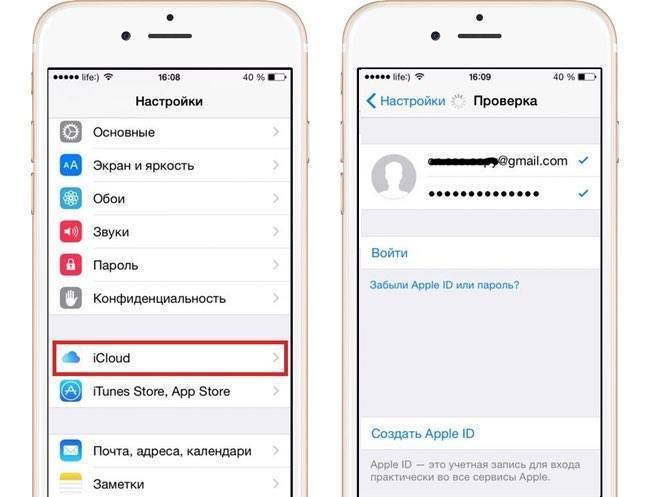
 Запустите приложение Контакты .
Запустите приложение Контакты .